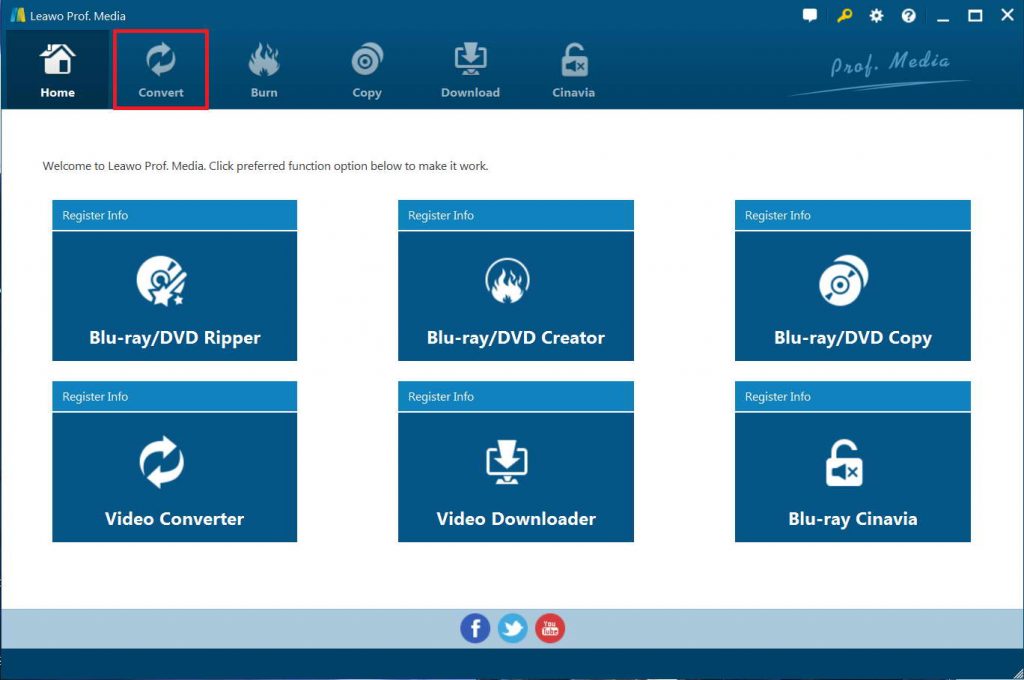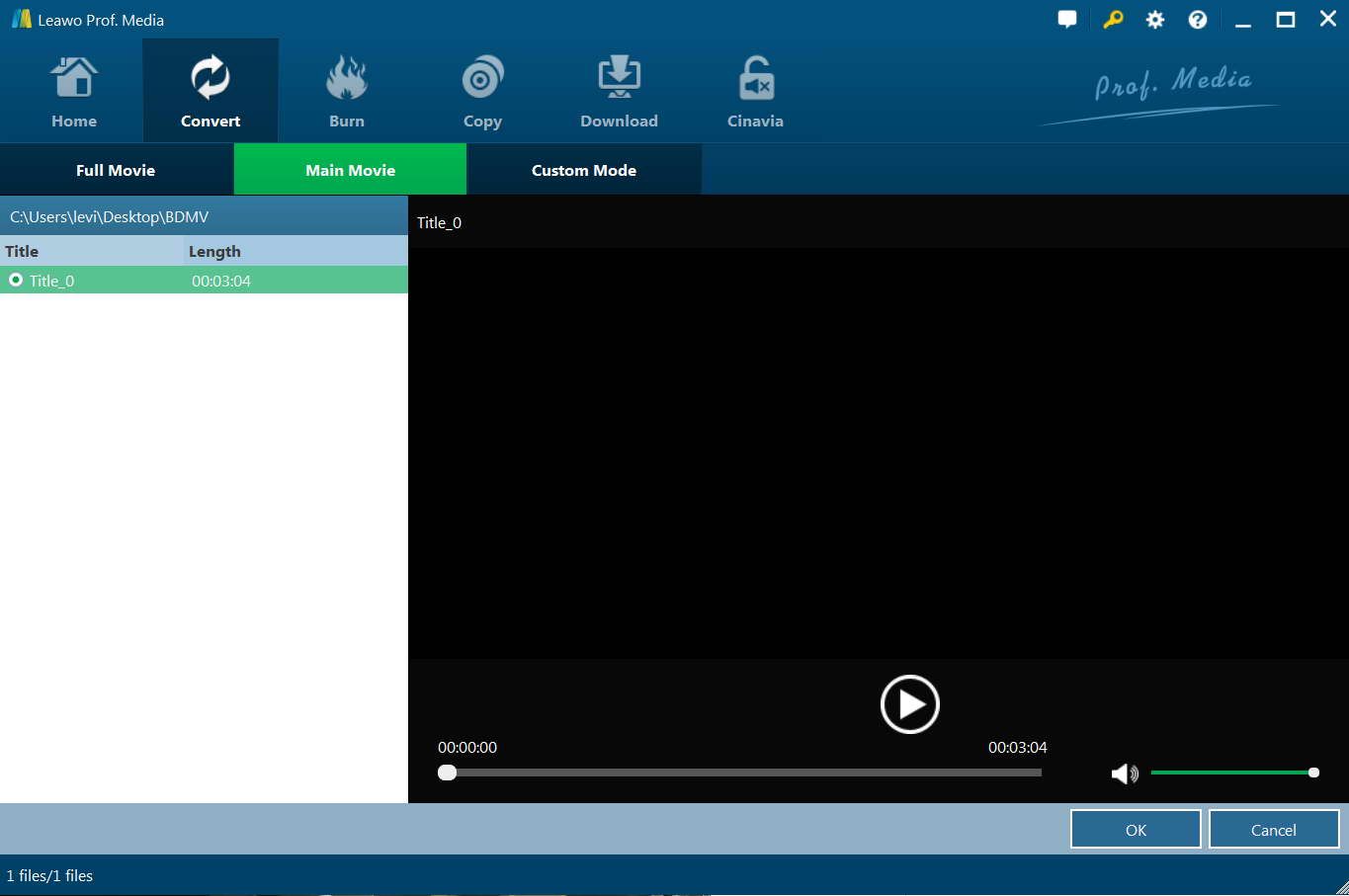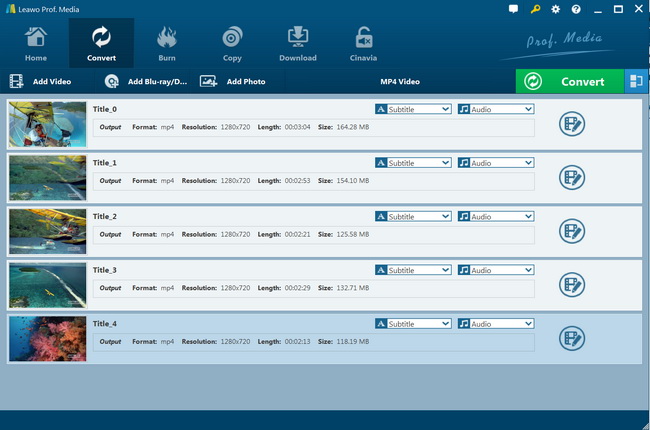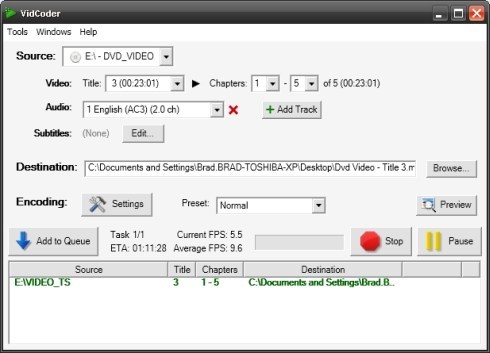Menu
- Partie 1 : Brève introduction à la tablette Nook
- Partie 2 : Pourquoi est-il nécessaire de convertir un DVD en vidéo prise en charge par Nook Color ?
- Partie 3 : Meilleur convertisseur de DVD vers la tablette Nook sur Windows/Mac - l'Extracteur de DVD de Leawo
- Partie 4 : Convertir un DVD vers la tablette Nook avec VidCoder
- Partie 5 : Comparaison et conclusion
Partie 1 : Brève introduction à la tablette Nook
Si vous aimez lire, vous devez être familier avec la célèbre liseuse Nook réalisée par le plus grand libraire de détail Barnes&Noble. L'un des modèles de liseuses électroniques les plus populaires est Nook Color, qui est la version couleur de la liseuse électronique Nook. Au cours des dernières années, la société B&N a déjà publié trois types de liseuses électroniques, à savoir Nook, Nook Simple Touch et Nook Glowlight (nouveaux produits).
Le Nook original a été publié pour la première fois en novembre 2009 avec un écran de 6 x 3,5 pouces. Nook Simple Touch et Glowlight sont presque les mêmes avec un écran noir et blanc sur un écran carré de 6,5 x 5 pouces. Glowlight a une lumière LED intégrée sur l'écran. Au cours des années suivantes, B&N a lancé un total de cinq autres tables Nook - Nook Color, Nook Tablet, Nook HD, Nook HD + et Samsung Galaxy Tab 4 Nook. Le Nook Color a été le premier Nook à écran couleur, sorti en 2011. Son écran tactile dispose d'une boucle de porte-clés dans le coin inférieur gauche. Par rapport à Nook Color, la tablette Nook a une apparence identique avec le stockage 8G et 16G. En 2012, Nook HD et Nook HD + sont sortis avec respectivement un écran de 7 pouces et 9 pouces. Nook HD a un cadre vertical plus épais que le bas et le haut. Et Nook HD + n'est disponible qu'en noir.
En ce qui concerne les formats de fichiers multimédias, la tablette Nook prend en charge plusieurs fichiers de fichiers multimédias. Vous pouvez consulter le tableau suivant pour plus de détails :
| Formats de fichiers multimédias pris en charge par la tablette Nook Color : | |
|
Livres électroniques |
EPUB (y compris Adobe DRM ou DRM gratuit), fichiers PDF et fichiers CBZ |
|
Autres documents |
XLS, DOC, PPT, TXT, DOCM, XLSM, PPTM, PPSX, PPSM, DOCX, XLSX, PPTX |
|
Audio |
MP3, MP4, AAC, AMR, WAV, Ogg (codecs audio: MP3, AAC, AMR, LPCM, Vorbis) |
|
Images |
JPEG, GIF ( GIF animé n'est pas pris en charge),PNG, BMP |
|
Vidéos |
MP4, Adobe Flash, 3GP, 3G2, MKV, WebM (codecs vidéo: H.264, MPEG-4, H.263, VP8) |
Par conséquent, si vous rencontrez un problème d'incompatibilité de format de fichier lorsque vous utilisez des tablettes Nook Color, vous pouvez essayer d'utiliser des outils de conversion multimédia professionnels pour convertir des fichiers multimédias dans ces formats de fichiers.
Partie 2 : Pourquoi est-il nécessaire de convertir un DVD en vidéo prise en charge par Nook Color ?
Aujourd'hui, nous choisirons Nook Color comme représentant. Bien que Nook Color soit appelé un appareil de lecture électronique, il peut également être un excellent lecteur en raison de son écran LCD multi-tactile de 7 pouces avec une résolution de 1024x600, du Wi-Fi intégré et de 8 Go de mémoire intégrée. Par conséquent, si vous possédez une tablette Nook Color, vous pouvez l'utiliser pour regarder diverses vidéos. Tout comme les autres appareils portables, Nook Color ne peut pas lire directement les DVD. La question est de savoir comment regarder un DVD sur Nook Color ? Généralement, les formats vidéo pris en charge par Nook Color sont 3GP, MP4, 3G2, FLV. Par conséquent, pour réussir à lire un DVD sur Nook Color, le DVD doit être converti en un format vidéo pris en charge par Nook Color.
Vous avez besoin d'un convertisseur de DVD professionnel qui pourrait vous aider à extraire et convertir des films DVD en vidéos MP4, Adobe Flash, 3GP, 3G2, MKV ou WebM (codecs vidéo : H.264, MPEG-4, H.263, VP8) dans l'ordre pour lire et regarder librement des films DVD sur les tablettes Nook Color. Le contenu suivant vous montrera comment utiliser un outil de conversion de DVD efficace pour extraire et convertir des films DVD sur des tablettes Nook Color.
En fait, en plus de la tablette de livre électronique NOOK Color, le Chromebook conçu par Google est un autre excellent outil pour regarder du contenu DVD. Voici deux méthodes pour extraire des DVD sur Chromebook pour obtenir des informations détaillées.
Partie 3 : Meilleur convertisseur de DVD vers la tablette Nook sur Windows/Mac - l'Extracteur de DVD de Leawo
Comme mentionné ci-dessus, vous avez besoin de convertisseurs de DVD en vidéo professionnels pour vous aider à extraire et à convertir des films DVD pour les tablettes Nook Color. Le meilleur convertisseur de DVD vers la tablette Nook est l'Extracteur de DVD de Leawo. En tant qu'outil logiciel professionnel d'extraction de DVD, l'Extracteur de DVD de Leawo peut convertir un DVD en vidéo et extraire l'audio de films DVD pour conserver dans plus de 180 formats tels que MP4, MPEG, WMV, MOV, MKV, FLV , RMVB, AAC, AC3, AMR, M4A, MP3, etc. pour plusieurs lecteurs multimédias et appareils portables tels que les appareils Apple iOS (iPhone, iPad, iPod, Apple TV, etc.), les téléphones mobiles et tablettes Android, les téléphones Windows, etc. Cela peut vous aider à extraire et convertir facilement des films DVD pour vos tablettes Nook Color.
Le point le plus brillant de l'Extracteur de DVD de Leawo est qu'il dispose d'une fonction de décryptage de disque avancée, qui pourrait vous aider à décrypter, extraire et convertir des disques DVD sans tenir compte de la protection du disque et des restrictions régionales, afin que vous puissiez extraire le contenu souhaité.
Avec l'Extracteur de DVD de Leawo, vous pouvez même décider d'extraire l'intégralité du disque DVD source, ou simplement le film principal du disque DVD source, choisir librement les sous-titres des films DVD source pour la conversion, éditer des films DVD et créer des films 3D à partir de films DVD 2D.
Téléchargez et installez l'Extracteur de DVD de Leawo sur votre ordinateur. Pendant ce temps, préparez les films DVD source pour la conversion. Suivez les étapes ci-dessous pour savoir comment extraire et convertir des films DVD pour les tablettes Nook Color.


Extracteur de DVD Leawo
☉Convertir un DVD en fichiers vidéo/audio tels que MKV, MP4, AVI, FLV, RMVB, etc.
☉Convertir un DVD en iPad, iPhone, appareils Android
☉Éditer les fichiers vidéo DVD avec l'éditeur vidéo intégré
☉Ajouter un effet 3D avec le créateur de film 3D intégré
☉Sous-titres et pistes audio sélectionnables à partir de films DVD source pour les vidéos de sortie
Remarque : L'Extracteur de DVD de Leawo est un module intégré au Prof. Media de Leawo.
Étape 1 : Entrer dans le module Extracteur de DVD
Lancez le Prof. Media de Leawo, puis cliquez sur le bouton « Convertir » du sous-menu pour accéder à l'interface « Convertir ».
Étape 2 : Importer les fichiers DVD source
Sur l'interface « Convertir », cliquez sur « Ajouter Blu-ray/DVD » pour importer un disque DVD, un dossier ou un fichier image ISO. Choisissez-en un en fonction de vos besoins. Si vous souhaitez extraire le disque DVD de la tablette Nook Color, vous devez insérer le disque DVD dans le lecteur de DVD.
Une fois le contenu du DVD sélectionné, trois options vous seront proposées pour l'importation de fichiers DVD : Film complet, Film principal et Mode personnalisé. Le Film complet vous permet d'importer tous les titres, et le Film principal importe uniquement le titre le plus long par défaut, tandis que vous pouvez choisir librement les titres à importer en Mode personnalisé. Sélectionnez simplement celui qui répond à vos besoins.
Après avoir importé le fichier source, vous pouvez prévisualiser le fichier source via le lecteur multimédia intégré, sélectionner des sous-titres et des pistes audio, éditer les fichiers DVD source, etc.
Étape 3 : Choisir le profil de sortie
Cliquez sur la case à côté du bouton « Ajouter une photo », puis dans le panneau déroulant, cliquez sur « Modifier » pour accéder au panneau « Profil ». Vous pouvez choisir le format vidéo/audio ou l'appareil mobile comme profil de sortie dans le groupe « Format » ou « Appareil ». Nous vous recommandons ici de choisir Vidéo MP4 dans le groupe « Format > Vidéo commune » pour la tablette Nook Color.
Étape 4 : Définir les paramètres vidéo et audio (facultatif)
L'Extracteur de DVD de Leawo vous permet de modifier les paramètres vidéo et audio du profil sélectionné comme le codec vidéo, le débit binaire, la résolution, la fréquence d'images, le rapport hauteur/largeur, le codec audio, le canal, la fréquence d'échantillonnage, etc. en cliquant sur la même liste déroulante, puis en cliquant sur l'option « Éditer » au lieu de l'option « Modifier ».
Étape 5 : Définir le répertoire de sortie
Sur l'interface principale, cliquez sur le bouton vert « Convertir » pour définir le répertoire de sortie pour conserver les fichiers de sortie dans la case « Conserver dans » sur la barre latérale.
Étape 6 : Commencer à convertir des films DVD pour la tablette Nook Color
Cliquez sur le bouton « Convertir » en bas pour commencer à extraire et convertir des disques DVD en fichiers vidéo pour votre tablette Nook Color.
Ensuite, il vous suffit d'attendre la fin de la conversion. En effectuant les étapes ci-dessus, vous obtiendrez rapidement la vidéo DVD convertie au format MP4. Ensuite, il vous suffit de transférer le film DVD converti sur la tablette Nook Color, comme vous le faites habituellement pour la lecture en déplacement.
Partie 4 : Convertir un DVD vers la tablette Nook avec VidCoder
VidCoder est un outil logiciel de conversion de DVD plus avancé pour extraire et convertir des films DVD pour la tablette Nook Color. Avec sa configuration riche, il est très bon pour extraire des DVD dans différents formats, et peut également ajouter des sous-titres aux fichiers convertis. Cependant, pour les débutants, c'est trop difficile.
Le guide ci-dessous vous montrera des étapes détaillées sur la façon d'extraire et de convertir des films DVD en fichiers vidéo compatibles avec la tablette Nook Color sur votre ordinateur Windows :
- Téléchargez et installez Vidcoder sur votre ordinateur.
- Téléchargez et installez Microsoft .NET 4.7.1 sur votre ordinateur (les utilisateurs de Windows 10 n'ont pas besoin de l'installer car le système l'a pré-installé).
- Cliquez sur le bouton « Open Source » pour parcourir et ajouter des films DVD source. Vous pouvez ajouter un disque DVD ou un dossier.
- Après avoir chargé les films DVD source, vous pouvez alors choisir les titres et chapitres vidéo, sélectionner les pistes audio et les sous-titres dans la partie « Source ».
- Dans la zone « Destination », définissez un répertoire de sortie pour conserver les fichiers vidéo de sortie.
- Dans la boîte « Préréglage », vous pouvez choisir un profil prédéfini comme format de sortie. Ou, ouvrez la boîte « Paramètres » pour définir les paramètres du profil de sortie comme le conteneur, le codec vidéo, le codec audio, la fréquence d'images, le rapport hauteur/largeur, la résolution, etc. Vous devez les définir en fonction des exigences de la tablette Nook Color. Assurez-vous que le format de fichier vidéo ci-dessus est sélectionné comme format de sortie.
- Cliquez ensuite sur le bouton vert « Encoder » pour commencer à convertir des films DVD en tablette Nook.
VidCoder terminera rapidement la conversion du DVD en vidéo. Il convient de noter que VidCoder ne gère que les fichiers de films DVD faits maison. Si vous souhaitez extraire et convertir des fichiers de films DVD commerciaux avec VidCoder pour votre tablette Nook Color, vous devez installer libdvdcss ou un autre plugin pour VidCoder.
Partie 5 : Comparaison et conclusion
Vous vous demandez peut-être lequel est le meilleur entre l'Extracteur de DVD de Leawo et VidCoder pour que vous puissiez extraire et convertir des films DVD pour la tablette Nook Color. Consultez le tableau de comparaison ci-dessous.
| Caractéristiques |
Extracteur de DVD de Leawo |
VidCoder |
|
Décrypter la protection du disque DVD et les codes de région |
Oui |
Non |
|
Convertir un DVD en vidéo |
Oui |
Oui |
|
Convertir un DVD en audio |
Oui |
Non |
|
Sortie vidéo HD 1080p |
Oui |
Non |
|
Sortie vidéo 4K |
Oui |
Non |
|
Sortie vidéo MKV / MP4 multipiste |
Oui |
Non |
|
Prendre des captures d'écran |
Oui |
Non |
|
Modes de chargement de contenu |
3 modes : Film complet, Film principal et Mode personnalisé |
Mode personnalisé |
|
Lire des films DVD |
Oui |
Non |
|
Éditer des films DVD |
Couper la longueur, ajouter un filigrane d'image/texte, rogner la taille, ajuster l'effet, faire pivoter la vidéo, fusionner les fichiers en un seul |
Non |
|
Conversion 2D en 3D |
Oui |
Non |
|
Sélectionner les sous-titres et les pistes audio |
Oui |
Oui |
|
Sélectionner les chapitres et les titres |
Oui |
Oui |
|
Ajuster les paramètres vidéo et audio de sortie |
Oui |
Non |
|
Accélération GPU |
Intel Quick Sync, AMD APP, NVIDIA CUDA |
Non |
|
Coût |
Payant |
Gratuit |
|
Disponibilité |
Windows et Mac |
Windows seulement |
You could obviously see the differences between Leawo DVD Ripper and VidCoder from the above table. Leawo DVD Ripper helps you process both commercial and non-commercial DVD content, and it's available in both Windows and Mac versions, while VidCoder only handles homemade DVD content for Windows users only. Of course, there are also other bonus features Leawo DVD Ripper could offer to you like its video editing, 2D to 3D converting, etc. On the other side, VidCoder is free to use.